XAMPP es un entorno de desarrollo multiplataforma que consta de Apache, MariaDB, PHP y Perl. El uso de XAMPP en un escritorio Ubuntu reduce el esfuerzo y el tiempo de instalación para los desarrolladores. En lugar de resolver conflictos entre diferentes componentes de una pila de desarrollo, los desarrolladores pueden concentrarse en su trabajo. La versión lite de XAMPP también se puede instalar si se quiere usar solo MySQL y PHP. XAMPP usa MariaDB, un reemplazo directo de MySQL, aunque todos los comandos de MySQL también funcionarán aquí.
XAMPP también facilita la instalación de WordPress, Drupal, Joomla y otras aplicaciones de uso común mediante Bitnami.
XAMPP se puede instalar fácilmente con el instalador predeterminado proporcionado por el sitio web oficial. Funciona en casi todas las principales distribuciones de Linux. En esta guía, veremos cómo instalar XAMPP en un sistema Ubuntu 20.04 LTS. Vamos a sumergirnos en el procedimiento de instalación. XAMPP requiere que tengas instalado Ubuntu Desktop.
Requisitos
- Ubuntu 20.04 OS (Escritorio) debe estar instalado en su sistema.
- Acceso a Internet.
- Acceso de superusuario para el usuario actual.
Paso 1. Descarga el instalador de XAMPP desde el sitio web oficial. Asegúrese de seleccionar solo el instalador correspondiente a Linux:
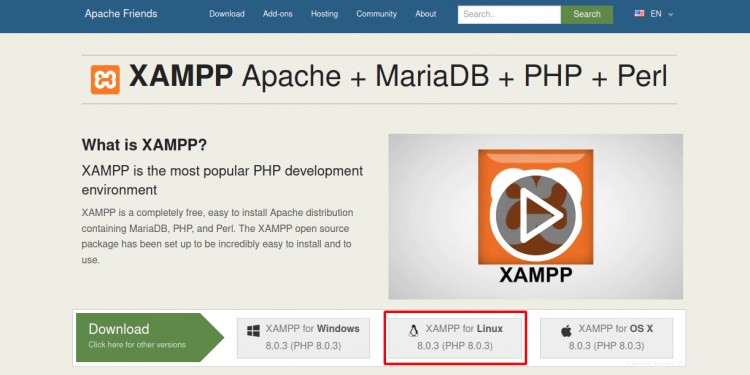
Como puede ver, esta versión de XAMPP viene con PHP 8.0.3. Si está trabajando con una versión antigua de PHP, también puede descargar el instalador de XAMPP para esa versión de PHP en particular desde aquí.
Paso 2. Después de descargar el instalador, navegue a la carpeta de descarga y abra una terminal allí.
Paso 3. Ahora debemos otorgar el permiso adecuado al instalador para que sea ejecutable:
sudo chmod 755 xampp-linux-x64-8.0.3-0-installer.run
El comando anterior otorgará permiso de lectura y escritura para cada usuario y permiso de ejecución solo para el propietario. Puede verificar el permiso del archivo con ‘ls -l’ comando.

Paso 4. Ahora estamos listos para iniciar el instalador. El siguiente comando iniciará el asistente gráfico para instalar XAMPP.
sudo ./xampp-linux-*-installer.run
Paso 5. En la primera ventana de configuración, verá un mensaje de bienvenida de XAMPP, simplemente haga clic en 'siguiente' para continuar:
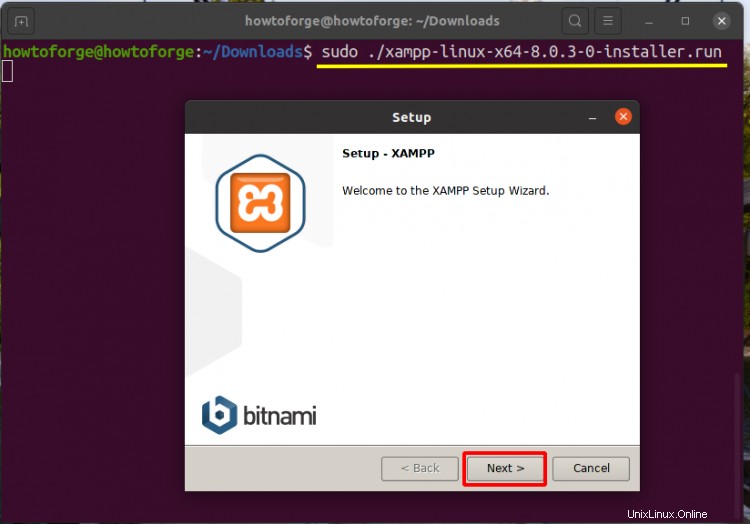
Paso 6. En la ventana siguiente, seleccione los componentes para instalar. De forma predeterminada, se seleccionan tanto los 'Archivos principales de XAMPP' como los 'Archivos de desarrollador de XAMPP'. Recomendamos usar el enfoque predeterminado y presionar el siguiente botón:
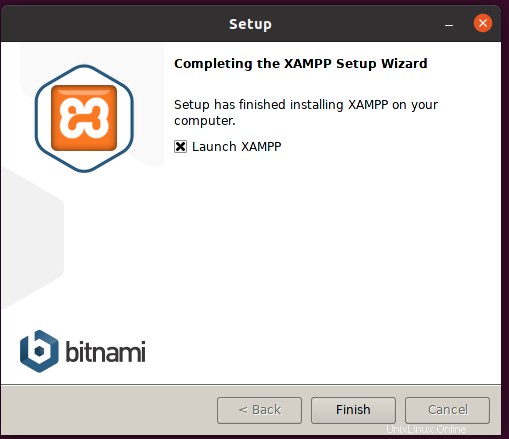
Paso 7. El instalador ahora mostrará el directorio de instalación que generalmente es ‘/opt/lampp’ en sistemas Linux:

Paso 8. En la siguiente ventana, el instalador describirá los módulos bitnami para XAMPP. Simplemente continúe presionando siguiente:
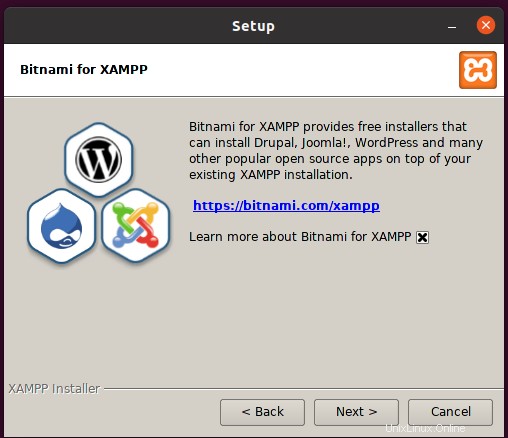
Paso 9. Una vez que se completen los pasos anteriores, la configuración mostrará el mensaje "La configuración ahora está lista para instalar XAMPP en su computadora". Haga clic en siguiente para continuar:
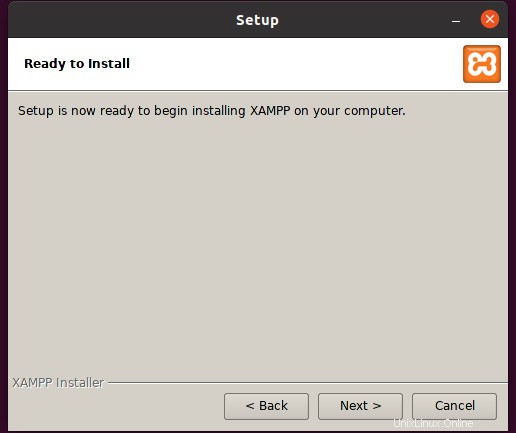
Paso 10. El instalador descomprimirá los archivos e iniciará el proceso de instalación como se muestra aquí:
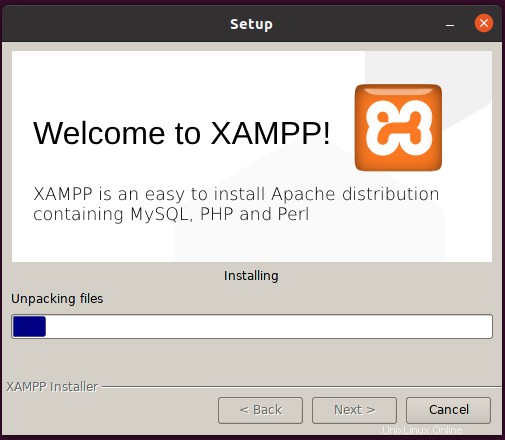
Paso 11. Verá un mensaje de finalización para el proceso de instalación al final. Si desea iniciar XAMPP ahora, marque la etiqueta 'Iniciar XAMPP' y presione el botón Finalizar:
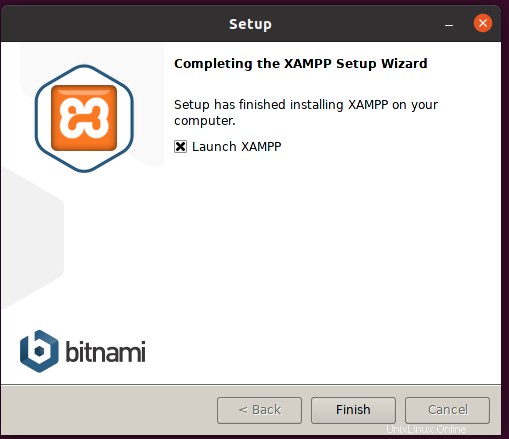
Paso 12. Otra forma de iniciar XAMPP es usar el comando:
sudo /opt/lampp/lampp start
De manera similar, para detener XAMPP, use el comando anterior como:
sudo /opt/lampp/lampp stop
Paso 13. Después de hacer clic en el botón Finalizar en el paso anterior, se iniciará un administrador gráfico para XAMPP:
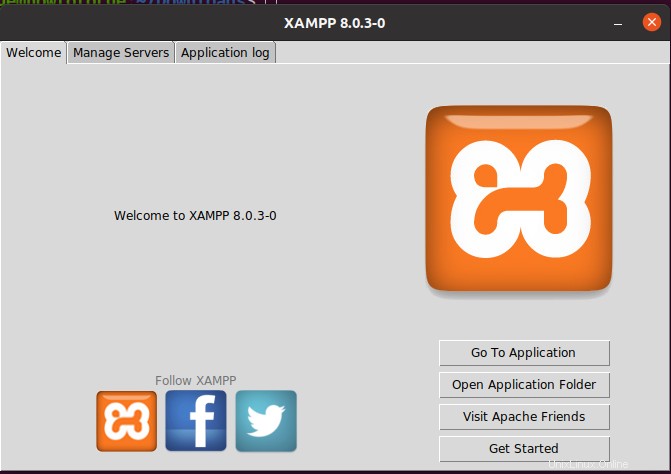
Podemos usar la pestaña Administrar servidores para iniciar y detener varios servicios XAMPP:
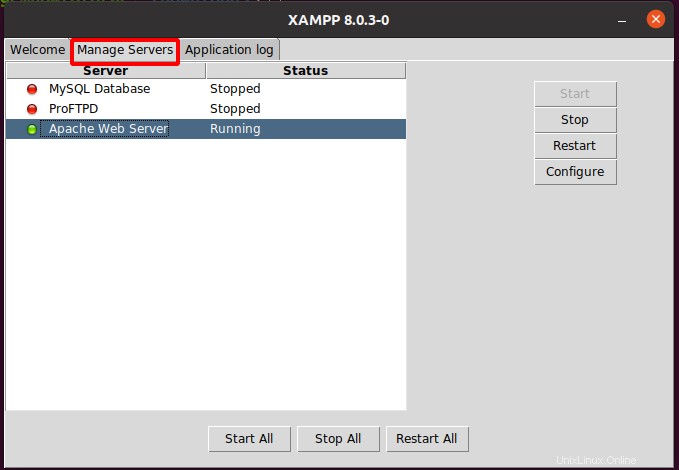
Cuando cierre la ventana de XAMPP después de la instalación, le resultará difícil iniciar la interfaz gráfica de XAMPP, aunque puede usar el comando en el Paso 12 para iniciar y detener los servicios de XAMPP. Ahora, para iniciar la interfaz gráfica de usuario de XAMPP, use el siguiente comando:
sudo /opt/lampp/manager-linux-x64.run
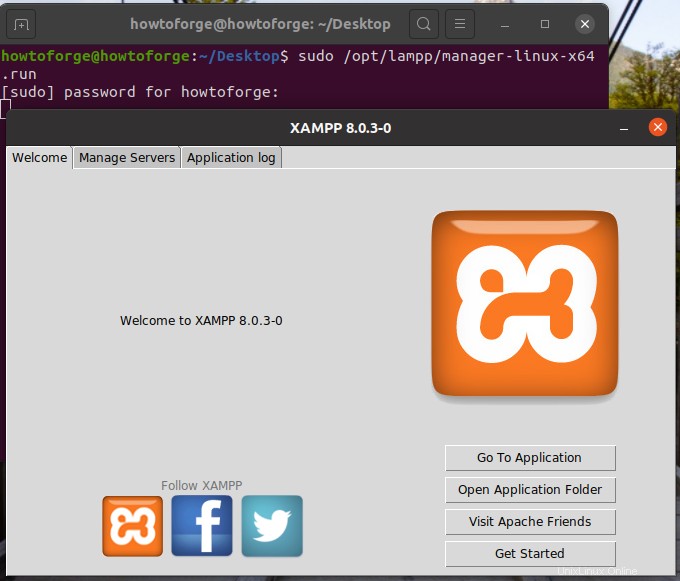
Para crear un acceso directo de escritorio para la interfaz gráfica de usuario de XAMPP, siga los pasos a continuación:
i) Cree un nuevo archivo llamado xampp.desktop usando el siguiente comando:
gedit ~/Desktop/xampp.desktop
ii) Ahora coloque el siguiente contenido en este archivo y luego ciérrelo después de guardarlo:
#!/usr/bin/env xdg-open
[Desktop Entry]
Name=XAMPP GUI
Type=Application
Exec=sh -c "pkexec env DISPLAY=$DISPLAY XAUTHORITY=$XAUTHORITY sudo /opt/lampp/manager-linux-x64.run"
Terminal=false
Icon=/opt/lampp/htdocs/favicon.ico
Terminal=false
iii) Ahora vaya a la ventana del escritorio y haga clic con el botón derecho en el icono de xampp. Aquí seleccione la opción 'Permitir lanzamiento':
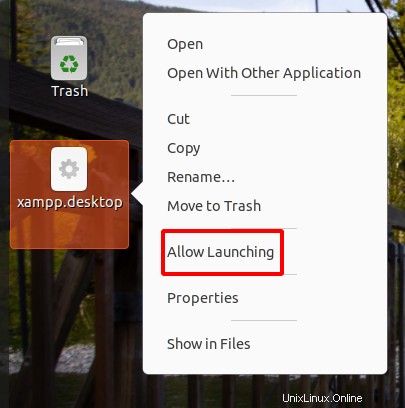
iv) Después del paso anterior, aparecerá el icono de Xampp en lugar del icono anterior. Haz clic derecho en el ícono de XAMPP y selecciona la opción 'abrir':
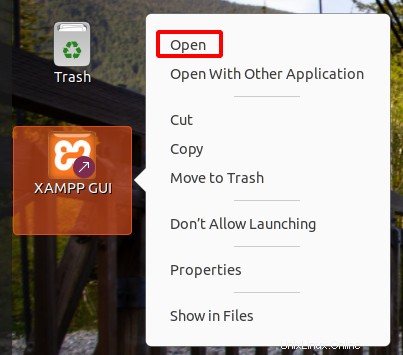
v) Deberá ingresar la contraseña de superusuario para ver la ventana principal de XAMPP como se muestra aquí:
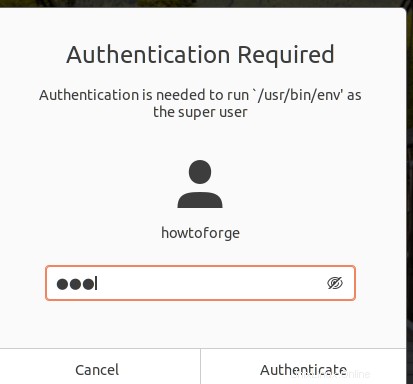
Ahora podemos controlar el XAMPP desde la siguiente ventana:
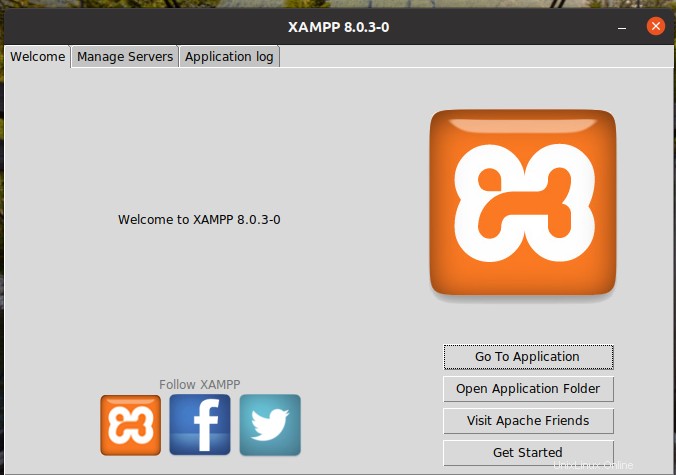
Prueba de la configuración de XAMPP
Para verificar si XAMPP está correctamente instalado, vaya a la URL http://localhost/dashboard
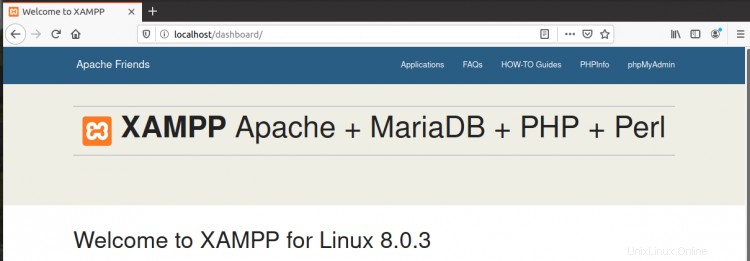
Conclusión
Así que hemos instalado con éxito XAMPP en Ubuntu 20.04. Es muy fácil instalar XAMPP en Ubuntu en comparación con Windows. XAMPP solo está destinado a fines de prueba de una carga de trabajo. No es seguro implementar una aplicación XAMPP en un entorno de producción. Esto se debe a que tiene muchos baches de seguridad para flexibilizar el desarrollo. Una vez que un proyecto XAMPP ha pasado la etapa de prueba, se puede transferir fácilmente a un sistema de producción en vivo.